—
Synchroniser Thunderbird+Lightning avec Google Agenda
[Edit: La solution décrite ci-dessous ne permet pas de visualiser son agenda lorsqu’on n’est pas connecté à Internet. Seul intérêt, la synchronisation bi-directionnelle Google Agenda/Thunderbird+Lightning pour ceux qui préfèrent un outil desktop plutôt que l’interface web pour mette à jour leur planning]
J’utilise Google Agenda (aka Calendar) depuis qu’il existe, et j’en suis pleinement satisfait. Seul inconvénient majeur, tant que Google Gears ne le prend pas en charge, il ne fonctionne qu’en mode connecté. Autrement dit, pas d’accès internet = pas de visibilité sur mon agenda.
Il me fallait donc trouver une solution pour le synchroniser facilement sur une application desktop afin de pouvoir consulter mon planning même lorsque je suis offline. Cette solution s’appelle Lightning (le module agenda pour Thunderbird) à laquelle on ajoute une extension spécifique pour Google Agenda. C’est l’idéal: enfantin à mettre en œuvre et la synchronisation est automatique et dans les 2 sens (que vous ajoutiez un évènement sur Google Agenda ou sur Lightning, il sera automatiquement répercuté sur l’autre).
Mode d’emploi en images:
- Télécharger l’extension Lightning pour Thunderbird: click droit sur le lien de téléchargement et enregistrer le fichier
- Installer l’extension sous Thunderbird:
- Menu Outils, puis Modules Complémentaires
- Cliquer sur Installer… et sélectionner le fichier avec l’extension .xpi précédemment enregistré
- Télécharger l’extension Provider for Google Calendar qui ajoutera à Lightning l’option de synchronisation avec Google Agenda:
- Menu Outils, puis Modules Complémentaires
- Cliquer sur Installer… et sélectionner le fichier avec l’extension .xpi précédemment enregistré
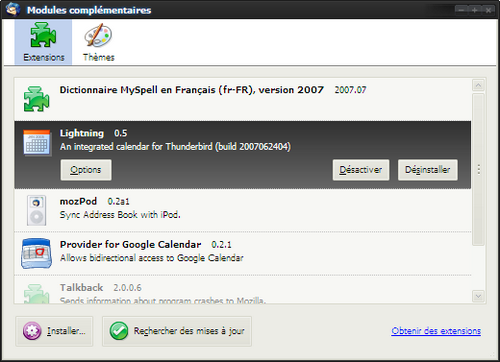
- Une fois les extensions ci-dessus installées sous Thunderbird, on obtient ceci (cliquer sur l’image pour la voir en grand):
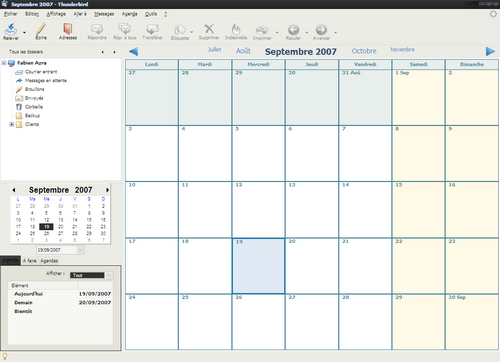
- Dans le panneau latéral, selectionner l’onglet Agendas et cliquer sur Nouveau:
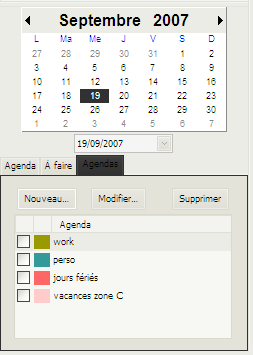
- Selectionner Sur le réseau:
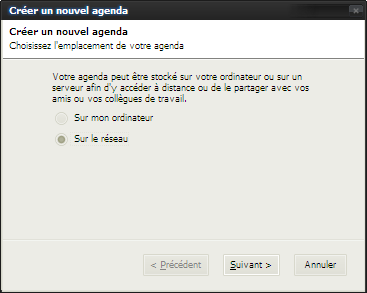
- Récupérer l’adresse XML de votre calendrier sous Google Agenda:
- Cliquer sur la flèche à droite du nom du calendrier pour dérouler le menu et sélectionner Paramètres de l’agenda:
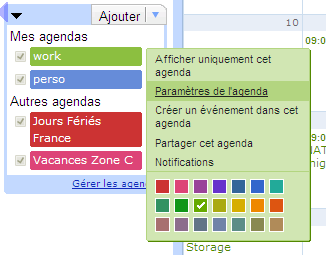
- Cliquer sur l’icône XML dans la partie Adresse URL privée:
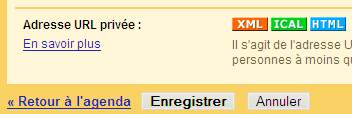
- Récupérer l’adresse fournie (click droit, puis Copier…):

- Cliquer sur la flèche à droite du nom du calendrier pour dérouler le menu et sélectionner Paramètres de l’agenda:
- Sélectionner Google Calendar, puis coller l’adresse précédemment récupérée dans le champ Emplacement:
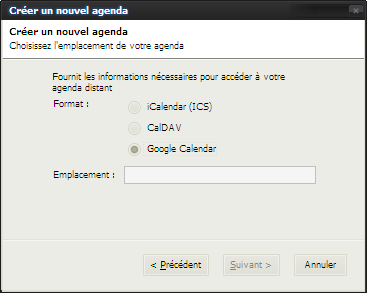
- Choisir un Nom et une Couleur pour ce nouvel agenda:
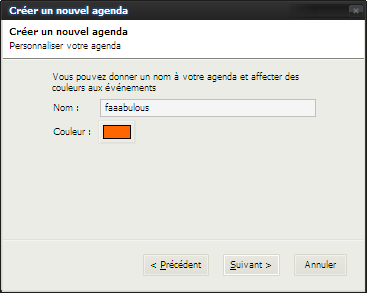
- Saisir le nom d’Utilisateur et le Mot de passe du compte Google Agenda et cocher l’option Use Password Manager to remember these values:
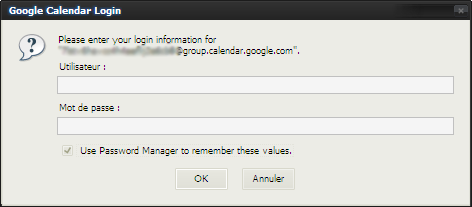
- Cliquer sur Terminer et vérifier l’ajout du nouvel agenda dans le panneau latéral:
- Et voilà, il ne reste plus qu’a ajouter un évènement sur Google Agenda:
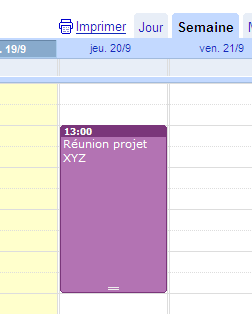
- Puis vérifier qu’il est automatiquement synchronisé sur Thunderbird/Lightning (note: la réciproque est vraie):
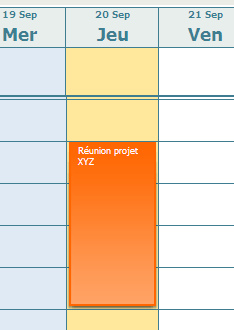
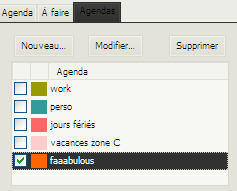
Et voila comment Thunderbird devient tout aussi pratique qu’Outlook pour la partie Agenda. Ah, oui, j’oubliais, tout ceci marche aussi exactement de la même façon avec Sunbird, la version autonome (sans Thunderbird) du calendrier Mozilla.
Merci pour ce descriptif très détaillé et bien illustré ! Malheureusement, le serveur semble actuellement un peu occupé chez frenchmozilla, impossible de télécharger correctement l’extension Lightning.
Je réessaierai demain, car cette possibilité est vraiment intéressante.
Ah ?! Surprenant, moi je n’ai pas de problème pour le télécharger (je viens de ré-essayer)… Si toutefois ça ne marchait pas mieux demain, dis moi quelle version (Windows, OSx ou Linux) tu souhaites, je te la mettrai à dispo sur un autre serveur.
Merci c’est bon… j’essayais en effet d’installer l’extension sur Firefox… au lieu de thunderbird (rouge de honte). Mais bon, j’ai quand même eu des pages inaccessibles tout à l’heure, là c’est installé, je poursuis la démarche.
Merci !
Bonjour,
Merci pour cette information très utile, mais est il possible de synchronier thunderbird (ou sunbird) avec un pocket pc. Le but étant de synchroniser mon pocket pc avec Google Agenda, pour l’instant pour ce faire j’ai encore besoin d’outlook.
Merci de votre réponse.
Romain
Parmi les solutions de synchro Google Agenda vers pocket pc, il semble y avoir plusieurs produits plus ou moins efficaces et plus ou moins payants: CompanionLink, ScheduleWork, GMobileSync, etc…
Personnellement, je retiendrai GooSync, dont une version gratuite permet de synchroniser 1 seul calendrier… Sinon c’est £19.95 l’abonnement annuel pour avoir toutes les fonctionnalités.
Concernant la synchro Thunderbird+Lightning ou Sunbird vers Pocket PC, le mieux à l’air d’être BirdieSync. Une version d’évaluation pour 21 jours est disponible pour vérifier que ça remplit bien sa fonction, puis il en coutera 19,95€ pour continuer à l’utiliser.
Bjr,
Je n’ai pas le même menu, lorsque j’ajoute google calendrier. J’ai bien les deux premières lignes ( ics et caldev) mais je n’ai pas l’option google calendrier ;-(
Comment faire pour pouvoir bénéficier de cette possibilité ?
D’avance, merci
Pour avoir l’option Google Calendar, il faut préalablement installer l’extension Provider for Google Calendar sur Thunderbird (voir point #3 de l’article)
Bonjour,
Cette solution permet de visualiser Google Agenda via Thunderbird mais en quoi cela permet-il d’utiliser son Agenda hors connexion internet ?
J’ai fait l’essai et lorsque je n’ai plus de réseau, je ne visualise plus les évènements de Google Agenda. Y a t il un paramétrage à faire ?
Merci d’avance.
Ca ne le permet pas en effet, je suis arrivé à la même constatation après avoir écrit cet article. Seul intérêt de cette solution, la synchronisation bi-directionnelle Google Agenda/Lightning. Pour le mode offline, je cherche encore un moyen plus simple que la sauvegarde du fichier ical de Google Agenda et l’import dans Lightning… pas pratique du tout!
Cette solution permet de faire de la consultation/modification de Google Calendar via Thunderbird.
Pour de la synchronisation je pense que le logiciel suivant est intéressant :
http://gcaldaemon.sourceforge.net/index.html
J’avais connaissance de ce logiciel. Ca me semble juste un peu lourd à mettre en oeuvre juste pour synchroniser (ajout d’un service Windows…), mais c’est effectivement une solution.
Personnellement, j’utilise l’add-on Automatic Export (https://addons.mozilla.org/en-US/thunderbird/addon/3740) pour sauvegarder au format ICS régulièrement et ouvrir ce fichier quand je suis Offline (peu fréquent).
Pas mal pour ne plus oublier de faire l’export ;) J’essayerai ça, merci. Sinon, j’ai édité l’article pour préciser que ça ne marche pas en offline.
[…] novembre 16, 2007 faaabulous » Synchroniser Thunderbird+Lightning avec Google Agenda […]
Tout cela fonctionne bien, mais impossible lorsque je veux inviter des personnes de savoir si elles sont occupées ou pas (j’ai l’affichage rose « indisponible »)Or les personnes que je souhaite inviter ont des agendas que j’ai indiqués et que je visualise et pour lesquels j’ai droits de visualisation.
Quelqu’un a t il réussi ?
Merci de votre réponse
A part ça, c’est très bien, plus besoin de jongler entre firefox et thunderbird ….
Salut!
Pour l’instant je n’arrive pas encore à faire fonctionner a synchronisation bi-directionnelle Google Agenda avec l’automatique export.
Apparemment l’un court circuite l’autre (en fait c’est l’auto export qui est court circuité…!).
Si l’un de vous à une petite idée pour concilier les deux sous Thunderbird ou Sunbird?
La synchronisation avec Google Calendar marche parfaitement, cependant il y a une grosse limitation pour les utilisateurs nomades :L’agenda GOOGLE n’est visible que si vous êtes connectés au Web.
Pour remédier à ce problème, je vous conseille d’utiliser GCALDAEMON
http://gcaldaemon.sourceforge.net/i…
Celà permet d’accéder à l’agenda même en étant Offline (en déplacement, en voyage).
Cà marche nickel.
J’utilise en plus la synchro sur mon PDA via BirdieSync, et tout marche de bout en bout.
C’est beau.
Un grand merci pour ton tuto.
Ca m’a bien servi mais quand je creer un evenement via thunderbird je ne le vois pas réapparaitre dans google agenda, sais tu pourquoi ?
Mais si je creer un événement dans google agenda je le reçois bien dans thunderbird.
MErci d’avance de ta réponse
Je ne vois pas trop pourquoi… Peut-être une piste, si tu as plusieurs agendas configurés sur Thunderbird, assures toi d’avoir préalablement sélectionné celui qui se synchronise avec Google Agenda avant d’ajouter un évènement.
oki c’était bien ça merci. Je devais d’abord les créer sur google agenda et maintenant ça se synchronise bien.
Encore un grand merci pour le tuto
[…] sur une autre tout aussi indispensable appelée Lightning dont j’ai déjà parlé ici, qui ajoute les fonctions calendrier et gestionnaire de taches à Thunderbird. Pour installer et […]
Merci marche bien
impeccable, cela fonctionne et du premier coup pour moi qui ne suis pas un as de l’informatique … c’est dire la qualité des explications …merci
J’ai une question: pourquoi sur ma page thunderbird dans la partie « évènements et taches » les évènements pour « aujourd’hui » ou « demain » apparaissent bien mais pas ceux de « bientôt ». J’ai des rendez vous sous 8 jours par exemple et ils ne sont pas indiqués dans la partie « bientôt » Comment faire pour que tout apparaissent, même des évènements prévus dans 1 mois
merci de l’aide…
Bonjour,
J’ai tout fait comme c’est marqué et ça marche pas !!! snif
Quelqu’un peut m’aider ?
Bonjour Amaury,
Où est-ce que ça coince exactement ? Peux-tu être plus précis ?
bah quand je clique sur l’icone actualiser, il ne se passe rien.
Quand je veux rajouter un évènement dans l’agenda, il n’apparait pas. Bref, je comprends pas !!!
Je vais essayer de chez moi ce soir, si ca marche c’est que ca vient de l’accès internet du boulot !!
Merci
Salut,
très bien ton tuto, merci bcp.
Quelqu’un peut-il m’indiquer comment mettre un second agenda dépendant du premier ?
merci d’avance
Bonsoir,
Bon je viens de tester chez moi et ca marche presque.
J’arrive à voir ce que j’ai sur calendrier google à travers thunderbird lightning mais quand je rajoute un évenement il ne se rajoute pas dans google.
Quand on fait publier c’est bien pour diffuser sur google ?
J’ai essayer l’adresse XML et ICAL et j’ai des messages d’erreurs.
Erreur avec XML : « echec de la publication. Erreur 400 : bad request »
Erreur avec ICAL : « echec de la publication. Erreur 404 : Not Found »
Autre chose comment configurer Thunderbird Lightning avec un proxy ?
Merci de votre aide.
Merci de votre aide
Merci pour ce petit tuto, ça marche impec ! et à volonté ….
–> Christophe, il suffit de refaire la manip’ autant de fois que nécessaire. Chaque agenda a un lien spécifique qu’il suffit de coller (étape 7)
hello
merci pour toute ces infos :
j’utilise lightning et thunderbird le tout synchro avec plusieurs agendas de mes collaborateurs. c’est génial.
En revanche, lorqu’on planifie une réunion, il y a la possibilité d’inviter un intervenant ( en rentrant son adresse mail) pour une réu ou autre. Nous n’arrivons à pas à s’envoyer des invitations par mail? on fait enregistrer après avoir rentré les mails et rien se passe. Il faut dans ce cas en cliquant sur les intervenants envoyer un mail d’accompagnement…. auriez vous une idée??
merci d’avance….
Trés bien ton tuto,
En revenche je ne vois pas l’interet de synchroniser sunbird/lightning et google agenda si pour visualiser l’agenda il faut être connecté. Autant utiliser directement google agenda.
Vivement un module de sunbird permetant de visualiser et modifié l’agenda en mode non connecté. (la solution gcaldeamon est bien trop compliqué…)
L’intérêt est simple : éviter d’ouvrir l’agenda google en permanence.
Tuto efficace MAIS:
Le gros problème pour ce type de consultation est une faille ENORME de sécurité et enfantine à exploiter…
vous allez chercher votre agenda google depuis votre soft avec votre lien « privé » http (ou https), le fait est qu’il transite sur le réseau et que l’identification est seulement nécessaire pour apporter des modifs.
En somme cela veut dire que n’importe qui ayant sniffé le réseau (ultra critique pour les ordi portables!) est capable de récupérer finger in the noise cette adresse « privée » et vous espionner tranquillement à votre insu.
Big brother is watching you, attention à votre vie privée!
Securbob : le marrant a faire c’est de chercher CONFIDENTIEL, ou IMPORTANT, URGENT dans les calendar c’est trés rigolo ;)
Ou inquiétant ;)
Merci pour ce petit tuto ,
Ca marche a merveille chez moi, a part le mode hors connexion ou je ne plus visualiser mon agenda , mais pour le moment je converti les différents rendez vous en tache ca permet de dépanner pour le moment en attendant de trouver une solution !
hello,
Merci pour cette explication.
Cependant, dans mon cas, j’ai un décalage d’une heure pour tout mes évènements lorsque je synchronise.
Lightning récupère tous les évènement de mon google calendar avec une heure de retard !
Une idée quelqu’un ?
Bon, en fait, j’ai trouvé la solution et voici comment procéder si vous avez le même problème :
Pour synchroniser l’horaire des évènement, lightning et google calendar tiennent compte du fuseau horaire sur lequel il sont respectivement configuré.
AVANT de faire les différentes étapes de synchronisation, il faut donc s’assurer que google calendar et lightning sont bien configurés tous les deux sur le même fuseau horaire.
Si comme moi vous aviez importé votre google calendar dans thunderbird avant d’avoir vérifié que les fuseaux horaires étaient les même, il faut le réimporter dans thunderbird.
Voilà. Maintenant, tout marche nickel.
Et merci beaucoup pour ce tutorial très clair ;)
Bonjour,
Tout fonctionnement bien chez moi, mais j’ai une autre question :
– J’ai synchronisé plusieurs agendas via différentes adresses mail sur le même thunderbird (pas de soucis)
– J’ai ensuite cherché à utiliser les droits de partage d’une adresse précise (ex: AdressePrincipale@gmail.com) pour laquelle je donne des droits d’accès depuis AdresseSecondaire@gmail.com mais sans rendre public l’agenda. Je donne a cette adresse un droit de visionnage [RDV Détails] uniquement.
=> Bilan : quand je suis sur firefox et que je m’identifie sur AdressePrincipale, j’ai bien l’agenda de AdresseSecondaire de visible et bien limité, par contre je n’arrive pas à la rendre visible de la meme manière sur Thunderbird : Le lien public est bien dispo mais :
> Soit je rentre le mot de passe de l’adresse et du coup j’ai acces à tout l’agenda et tous les droits sur l’agenda de l’AdresseSecondaire,
> Soit je refuse de mettre le mot de passe et l’agenda AdresseSecondaire n’est pas dispo du tout.
Question :
Savez-vous comment rendre disponible les agendas patagés secondaires sur une adresse principale dans thunderbird et qui respecte les droits d’accès que l’autre utilisateur à définit pour avoir seulement un droit de visualisation ?
L’idée étant de partager nos agendas entre potes directement dans Thunderbird mais avec les accès restreints voulu par l’utilisateur principal.
Merci beaucoup, tu m’as bien aidé :)
merci à tous
cela marche pour toute nouvelle tache étant connecté des deux côté.
mais est ce que je peux programmer l’agenda thunderbird étant pas connecter puis aprés connection tous mettre à jour sur google ?
si oui comment faire?
merci à vous
patrick
Bonsoir tout le monde,
J’aurai aimé savoir si quelqu’un avait trouvé une solution pour consulter son agenda « offline ».
Car cela me serait d’une grande utilité.
Merci d’avance de vos réponses
Bonjour,
J’ai suivi plusieurs tuto dont celui là et je suis quasi sur d’avoir fait les bonnes manip. Le nouvel agenda est bien crée mais il ne se synchronise pas avec Google Agenda et vice-versa d’ailleurs. J’utilise ces extension depuis le boulot et donc avec une adresse différente de …@gmail.com, est-ce que ça pourrait venir de là? Je n’ai pas encore essayé chez moi.
Merci pour les infos…
bonjour tout le monde, je vais de suivre le tuto et il est nickel ! cependant lors de la création d’un nouvel agenda (étape 8) je ne vois pas Google calendar ? j’ai pourtant ajouté l’add on provider pour google agenda.
J’ai alors deux question :
1 : es ce que ça marche avec un des deux autres
2 : es ce du au fait que je suis sous linux ?
Rebonjour !
j’ai trouvé une réponse à mon pb, il me suffisait dans mon agenda google de récupérer le lien ICAL dans mon adresse privée (dans settings) !!
cordialement,
tétèv
J’utilise l’extension de thunderbird sous Ubuntu (Lightning 0.8 nobinonly-0ubuntu1 (intrepid)).
je fais mes saisies sur google agenda puis j’actualise l’agenda (en lecture seule) sur thunderbird.
Sur google agenda, j’ai programmé une alerte email et un pop-up pour une alerte annuelle.
Le problème, c’est que sur thunderbird, je ne peux pas me débarrasser de l’alerte qui arrive sous forme de pop-up même plusieurs jours après l’évènement. Un appui sur désactiver sur cette pop-up n’apporte rien et si je désactive sur google, je n’aurai plus d’alerte l’année suivante !
Bonjour,
Je suis toujours à la recherche de l’utilisation via thunderbrid lightning de google Agenda en mode déconnecté.
Si quelqu’un à enfin en vrai solution (GcalDaemon est décidement trop compliqué) je suis preneur…(et je pense que je suis pas le seul…)
Merci
Bravo pour ce tuto, ça fonctionne à merveille ;-)
Encore merci !
Merci pour ce tutoriel. Ca marche super bien.
Pour utiliser Google calendar avec Thunderbird Lightning « fournisseur pour Google agenda » en mode déconnecté, il suffit de cocher sur « CACHE » dans les Propriétés de l’agenda concerné. La seule faiblesse est qu’il ne faut pas cliquer sur « réinitialiser » quand on est déconnecté, sinon on perd le contenu de la cache.
Chez moi, la case CACHE est grisée. Entre parenthèse, il est indiqué « expérimental, nécessite un redémarrage ». J’ai redémarré trois fois, c’est toujours grisé… Et donc impossible de voir mon agenda off line…